วิธีซิงค์เปิดแท็บ Chrome ในคอมพิวเตอร์หลายเครื่อง
ทุกคนที่ใช้ Google Chrome เวอร์ชันล่าสุดมีการเข้าถึงคุณลักษณะการซิงค์แท็บที่ฉันเห็นคนไม่กี่คนใช้ แต่เป็นประโยชน์กับผู้ใช้ที่ใช้งาน Chrome บนอุปกรณ์หลายเครื่อง ด้วยการเปิดใช้งานการซิงค์คุณสามารถเข้าถึงรายการแท็บที่เปิดอยู่ในปัจจุบันได้จากระยะไกลบนอุปกรณ์หลายเครื่อง ฉันพบว่าการสลับระหว่างโทรศัพท์ Android แล็ปท็อปและเดสก์ท็อปเป็นประสบการณ์ที่ราบรื่น
ก่อนอื่นคุณต้อง ตั้งค่าการซิงค์ของ Chrome ใช้บัญชีเดียวกันบนคอมพิวเตอร์ทั้งสองเครื่อง หากคุณได้ทำไปแล้วคุณก็พร้อมที่จะไป
เมื่อคุณตั้งค่าเสร็จแล้วให้ไปที่หน้าแท็บใหม่และคลิกปุ่ม“ อุปกรณ์อื่น ๆ ” ที่แถบด้านล่าง แท็บที่เปิดอยู่จากการติดตั้ง Chrome ที่ซิงค์อื่น ๆ จะปรากฏขึ้นภายในรายการ

การแก้ไขปัญหา
หากคุณแน่ใจว่าคุณมีคอมพิวเตอร์ทั้งสองเครื่องแล้วถึงจะใช้การซิงค์ Chrome กับบัญชี Google เดียวกันดังนั้นจึงมีไม่มากที่จะป้องกันไม่ให้ทำงานนอกเหนือจากการเชื่อมต่อเครือข่าย สิ่งอื่นที่อาจรบกวนการทำงานของแท็บนั้นไม่ได้ถูกเลือกเป็นรายการที่ซิงค์
ในการตรวจสอบ Chrome ที่เปิดอยู่และไปที่หน้าต่างการตั้งค่าโดยคลิกที่ไอคอนรูปเฟืองแล้วเลือกการตั้งค่า
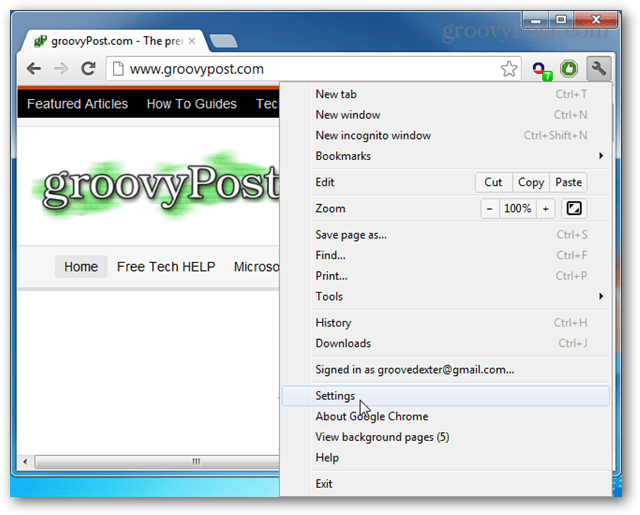
ที่ด้านบนของหน้าต่างการตั้งค่าคลิกปุ่ม“ การตั้งค่าการซิงค์ขั้นสูง”
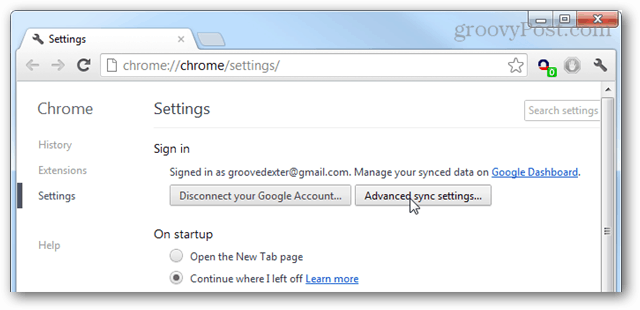
ภายในกล่องโต้ตอบการตั้งค่าการซิงค์ขั้นสูงตรวจสอบให้แน่ใจว่าได้เลือก“ เปิดแท็บ” หากคุณตั้งค่าให้ซิงค์ทุกอย่างสิ่งนี้จะถูกตรวจสอบโดยอัตโนมัติ คลิกตกลงเพื่อบันทึกและออก
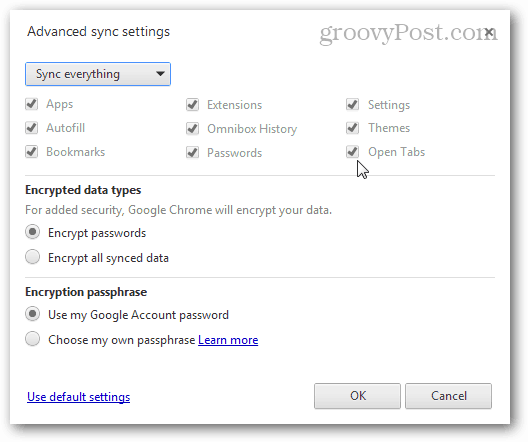
การซิงค์แท็บใน Chrome มีประโยชน์จริง ๆ ถ้าคุณกำลังเดินทางอยู่เสมอและสลับระหว่างเดสก์ท็อปและแล็ปท็อป แต่แม้ว่าคุณจะไม่ได้ใช้อุปกรณ์มากกว่าหนึ่งเครื่อง แต่ก็ยังมีประโยชน์ในการสำรองการติดตั้ง Chrome ของคุณ










ทิ้งข้อความไว้